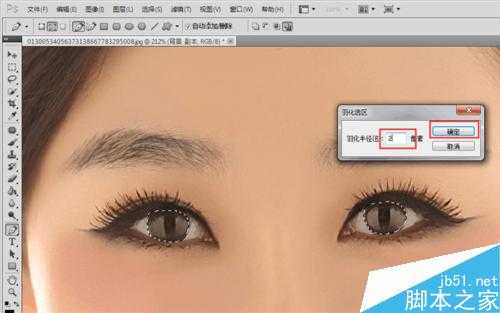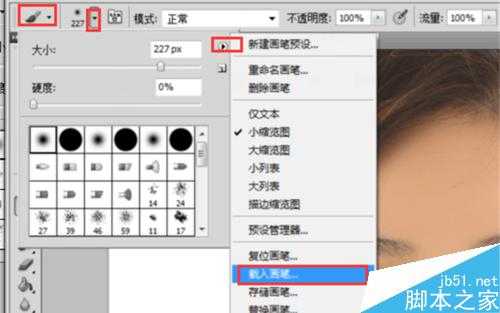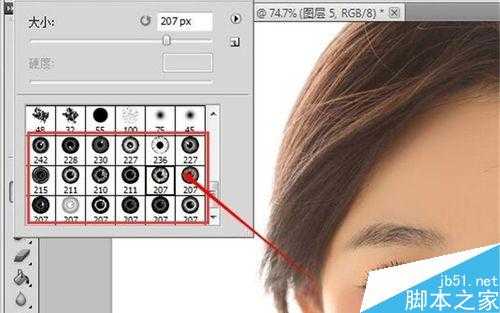ps是我们常用的设计软件,以及p图软件。美瞳的制作呢,主要是一些商业p图的需要,经常用到的地方比如说艺术照、婚纱照、平面模特照等一些图片修正。改变眼睛可以让一个人看起了更加有神。当然我们也可以用来p自己的照片。下面我就来说说ps给人物照片添加漂亮的美瞳方法,来看看吧!
方法/步骤
首先打开软件,打开一张准备好的人脸素材。复制一个图层,然后我们使用钢笔工具勾选眼球部分。
勾选好后,使用快捷键”ctrl+回车“转换成路径。在使用"shift+F6"设置羽化半径。
单击右键选择”通过拷贝图层“。选中图层,使用”ctrl+M",调整眼睛的亮度。然后在眼睛上面勾出一个花纹(如图所示),转换成路径。填充为白色。复制一个图层在另一只眼睛上。
改变勾选花纹图层样式为“叠加”,选中我们拷贝眼睛的图层,使用“ctrl+u"调整色彩饱和度,就可以改变眼睛的颜色了。这里我设置了偏绿色。如图所示:
我们在网上下载一个美瞳笔刷。解压到桌面,点击软件的艺术笔,点击下拉菜单,选择“载入画笔”找到我们刚所解压的画笔。
载入过后,点开画笔工具,下拉找到美瞳笔刷。将前景色设置为黑色,新建空白图层,点击笔刷,调整大小,将其防止在眼球上。对正,将多余的超过眼睛的部分用橡皮擦,擦除,就搞定了,在调解下亮度就可以了。
以上就是ps给人物照片添加漂亮的美瞳方法介绍,操作很简单的,喜欢的朋友快快来学习吧!
免责声明:本站资源来自互联网收集,仅供用于学习和交流,请遵循相关法律法规,本站一切资源不代表本站立场,如有侵权、后门、不妥请联系本站删除!
稳了!魔兽国服回归的3条重磅消息!官宣时间再确认!
昨天有一位朋友在大神群里分享,自己亚服账号被封号之后居然弹出了国服的封号信息对话框。
这里面让他访问的是一个国服的战网网址,com.cn和后面的zh都非常明白地表明这就是国服战网。
而他在复制这个网址并且进行登录之后,确实是网易的网址,也就是我们熟悉的停服之后国服发布的暴雪游戏产品运营到期开放退款的说明。这是一件比较奇怪的事情,因为以前都没有出现这样的情况,现在突然提示跳转到国服战网的网址,是不是说明了简体中文客户端已经开始进行更新了呢?
更新日志
- 小骆驼-《草原狼2(蓝光CD)》[原抓WAV+CUE]
- 群星《欢迎来到我身边 电影原声专辑》[320K/MP3][105.02MB]
- 群星《欢迎来到我身边 电影原声专辑》[FLAC/分轨][480.9MB]
- 雷婷《梦里蓝天HQⅡ》 2023头版限量编号低速原抓[WAV+CUE][463M]
- 群星《2024好听新歌42》AI调整音效【WAV分轨】
- 王思雨-《思念陪着鸿雁飞》WAV
- 王思雨《喜马拉雅HQ》头版限量编号[WAV+CUE]
- 李健《无时无刻》[WAV+CUE][590M]
- 陈奕迅《酝酿》[WAV分轨][502M]
- 卓依婷《化蝶》2CD[WAV+CUE][1.1G]
- 群星《吉他王(黑胶CD)》[WAV+CUE]
- 齐秦《穿乐(穿越)》[WAV+CUE]
- 发烧珍品《数位CD音响测试-动向效果(九)》【WAV+CUE】
- 邝美云《邝美云精装歌集》[DSF][1.6G]
- 吕方《爱一回伤一回》[WAV+CUE][454M]